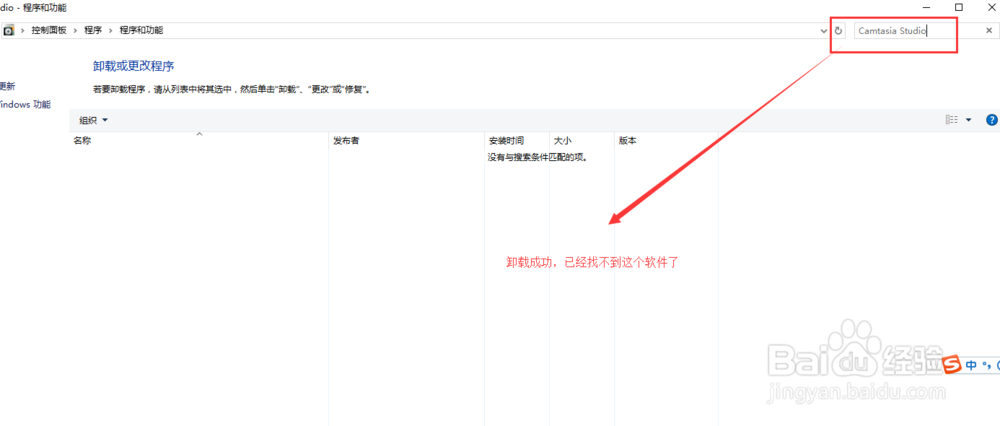1、首先我们看到电脑桌面上有CamtasiaStudio这个软件的快捷图标,说明我们这个电脑上是明确安装了CamtasiaStudio这个软件的。
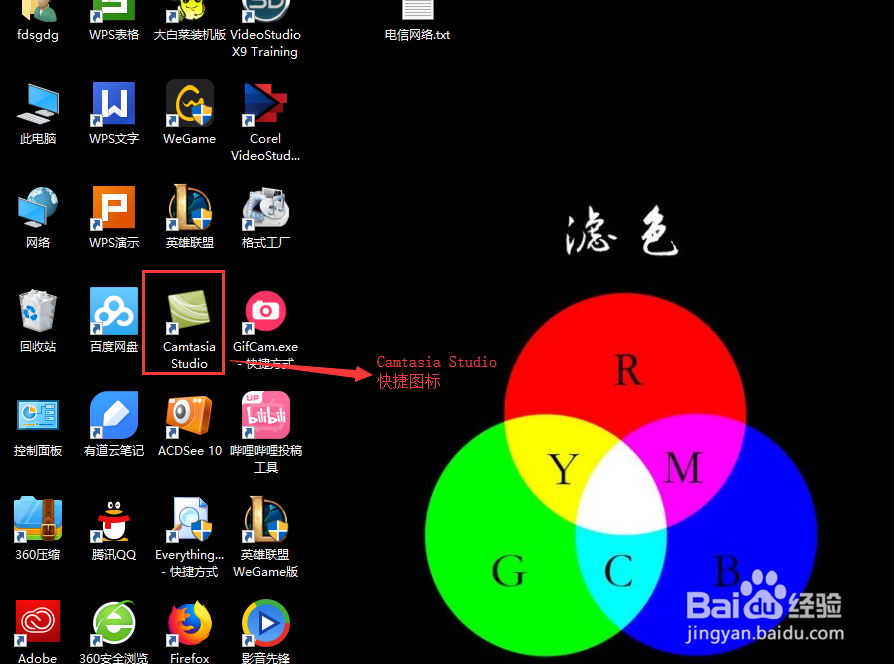
2、点击电脑左下角的window的图标,在弹出的窗口中找到“控制面板”这个选项,在控制面板中单击“程序与功能”命令。
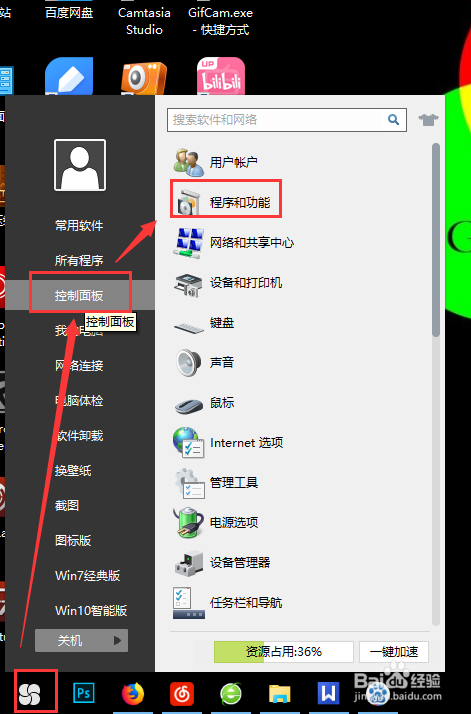
3、在弹出的程序与功能的面板中,我们可以看到我们电脑上面安装的所有程序软件基本上都可以在这个面板中看到,我们在这些程序中找到CamtasiaStudio。

4、找到CamtasiaStudio这个软件程序之后,用鼠标左键双击该软件程序,会弹出一个警示窗口,提示是不是要卸载CamtasiaStudio这个软件,点击确定即可。
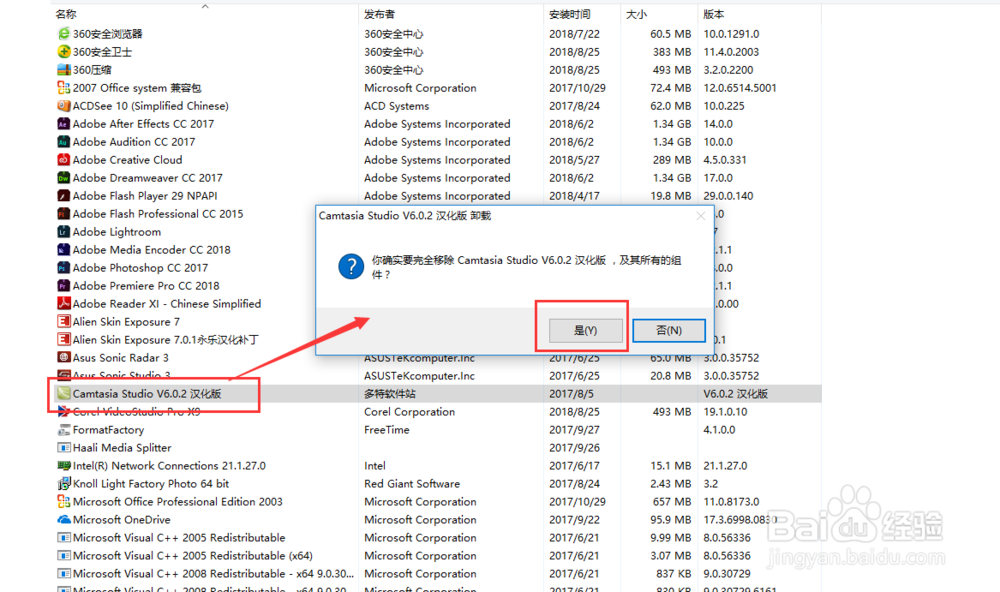
5、点击确定卸载之后,软件会自动进入卸载进程,等待软件卸载完成之后,会弹出一个窗口提示你CamtasiaStudio已经成功的从你的电脑上面移出了。
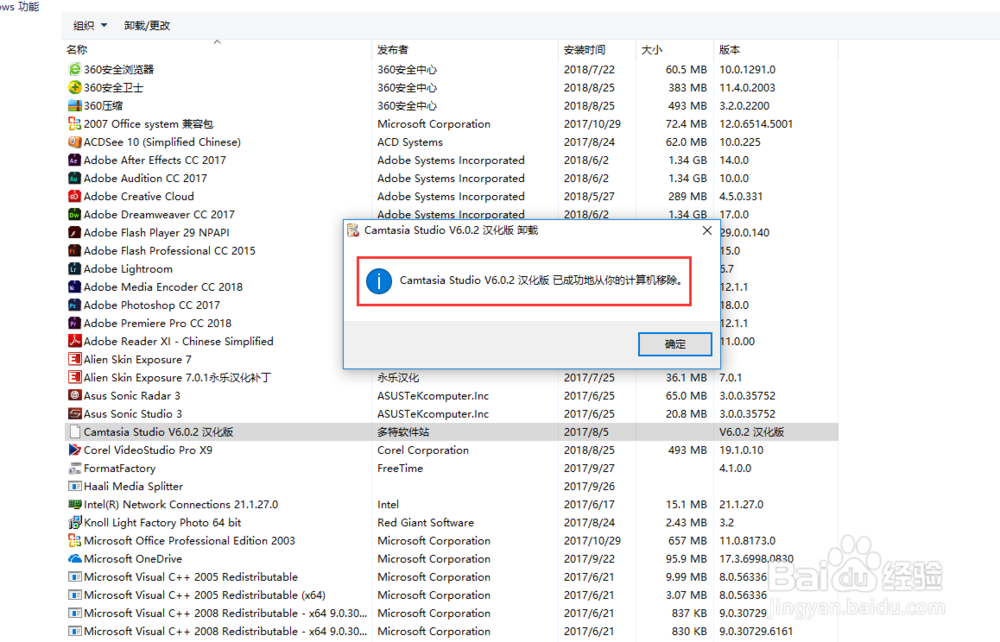
6、但是上面的常规卸载是不完全的,虽然这个软件已经不再你的电脑上了,但是这个软件的安装包还会有一些残留文件,所以我们用强力卸载软件进行扫面,会将扫面的残留文件扫面出来,勾选残留文件点击删除所选文件即可。
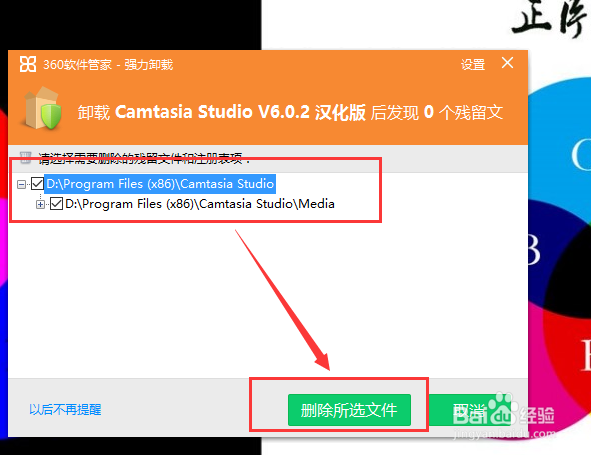
7、将残留文件卸载之后,整个CamtasiaStudio才算是彻底的从我们的电脑上面卸载了,我们可以打开所有程序,在搜索框中搜索“CamtasiaStudio”。搜索结果会显示电脑中找不到这个软件了。这样我们就成功的卸载了CamtasiaStudio。